安裝配置KVM虛擬化
安裝KVM虛擬化
KVM需要硬件?持, 所以需要開啟虛擬化?持
- 硬件設備直接在BIOS設置開啟CPU虛擬化
- 個?電腦同樣進?BIOS開啟虛擬化?持
- VM需要找到對應虛擬機開啟對應的VT-EPT虛擬化技術
1. 服務器環境規劃
| 操作系統 | 主機名 | IP地址 | 內存 | 磁盤 |
| Centos7.6 | KVM-Node1 | 192.168.10.10 | 8G | 200G |
2. 環境準備
1.先查看是否開啟硬件輔助虛擬化功能
[root@kvm-node1 ~]# egrep '(vmx|svm)' /proc/cpuinfo
如果執行上述命令沒有任何內容則表示服務器沒有用虛擬化
2. 查看當前系統版本
[root@KVM-Node1 ~]# hostnamectl
Static hostname: KVM-Node1
Icon name: computer-vm
Chassis: vm
Machine ID: 24b0079286f24fb1823ccdfeb695b27b
Boot ID: 53d969adf6f44355aec2950d9a6110ac
Virtualization: vmware
Operating System: CentOS Linux 7 (Core)
CPE OS Name: cpe:/o:centos:centos:7
Kernel: Linux 3.10.0-957.el7.x86_64
Architecture: x86-64
3. 關閉selinux
[root@KVM-Node1 ~]# sed -i '/SELINUX=/cSELINUX=disabled' /etc/selinux/config
[root@KVM-Node1 ~]# setenforce 0
4. 關閉firewalld ebtables防火墻
[root@KVM-Node1 ~]# systemctl stop ebtables firewalld
[root@KVM-Node1 ~]# systemctl disable ebtables firewalld
3. 安裝部署
1. 安裝KVM虛擬化相關工具
qeum:虛擬機模擬器軟件,可以模擬網卡、聲卡、PCI等設備
libvirt:用于管理qemu-kvm的工具
virt-install:命令行安裝虛擬機工具
virt-manager:圖形化管理虛擬機工具
openssh-askpass:遠程連接KVM主機
##安裝管理KVM的工具
[root@KVM-Node1 ~]# yum -y install qemu-kvm qemu-kvm-tools libvirt virt-manager virt-install openssh-askpass
##KVM模塊,由于KVM是Linux內核的一個模塊,所以不需要安裝,直接使用工具管理即可
[root@KVM-Node1 ~]# lsmod |grep kvm
kvm_intel 183621 0
kvm 586948 1 kvm_intel
irqbypass 13503 1 kvm
2. 啟動libvirtd服務
[root@KVM-Node1 ~]# systemctl start libvirtd
[root@KVM-Node1 ~]# systemctl enable libvirtd
#注意: 啟動后會新增?塊virbr0?絡
KVM 默認會給虛擬機分配 NAT 模式?絡,但是在?產情況,強烈推薦使??橋模式
3. 準備系統鏡像
[root@KVM-Node1 ~]# dd if=/dev/cdrom of=/opt/CentOS-7.6-x86_64-DVD-1810.iso
4. 創建一臺VM虛擬機(GuestOS)
[root@KVM-Node1 ~]# virt-install --virt-type kvm --name centos7-node1 \
--memory 1024 --vcpus 1 \
--disk /opt/Centos7-node1.raw,format=raw,size=10 \
--cdrom /opt/CentOS-7.6-x86_64-DVD-1810.iso \
--network network=default --graphics vnc,listen=0.0.0.0 \
--noautoconsole
創建VM虛擬機參數概述
--virt-type kvm ##虛擬化的類型
--name centos7-node1 ##虛擬化的名稱
--memory 1024 ##指定虛擬機使用內存大小
--vcpus 1 ##指定cpu的核數(默認為1)
--cdrom /opt/Centos-7-x86_64-DVD-1810.iso ##指定虛擬機安裝的ISO鏡像
--disk /opt/Centos2.raw,format=raw,size=10 ##指定虛擬機數據存儲磁盤raw
--network network=default ##指定虛擬機網絡類型,默認nat,常用bridge
--graphics vnc,listen=0.0.0.0 ##指定虛擬機可連接方式,如VNC
--noautoconsole ##不連接虛擬機圖形界控制臺
快速執行如下命令查看qemu-kvm監聽端口
[root@KVM-Node1 ~]# netstat -nltp | grep qemu-kvm
使用VNC客戶端連接
安裝系統步驟忽略, 但?定要記得配置好對應的地址
通過網絡引導安裝VM虛擬機
1. 搭建一個網絡的安裝源(Http)
yum -y install httpd
cd /etc/httpd/conf.d
mv welcome.conf welcome.conf.bak
cd /var/www/html
mkdir centos7
mount /dev/sr0 /var/www/html/centos7
systemctl start httpd
systemctl enable httpd
2. 使用virt-install創建VM虛擬機
virt-install --name centos7-web --memory 2048 --vcpus 2 --disk size=10 --location http://192.168.10.10/centos7 --network network=default --graphics vnc,listen=0.0.0.0 --noautoconsole
虛擬機常用管理命令
使用virsh命令對VM虛擬機進行基本的管理操作
1、 virsh命令查看虛擬機列表
[root@KVM-Node1 ~]# virsh list ##查看正在運行的VM虛擬機列表
Id Name State
----------------------------------------------------
1 centos7-node1 running
[root@KVM-Node1 ~]# virsh list -all ##查看所有的VM虛擬機列表
Id Name State
----------------------------------------------------
1 centos7-node1 running
2 centos7-node2 running
2、 VM虛擬機基本啟動、關機、掛起、回復等操作
1. 啟動VM虛擬機,
[root@KVM-Node1 ~]# virsh start centos7-node1 ##啟動一臺VM虛擬機
2. 關閉VM虛擬機,
[root@KVM-Node1 ~]# virsh destroy centos7-node1 ##destroy強制關閉VM虛擬機
[root@KVM-Node1 ~]# virsh shutdown centos7-node1 ##shutdown平滑關閉VM虛擬機
3. 重命名VM虛擬機名稱(關機情況下)
[root@KVM-Node1 ~]# virsh domrename centos7-node1 web-node1
4. 掛起VM虛擬機
[root@KVM-Node1 ~]# virsh suspend centos7-node1
Domain centos7-node1 suspended
[root@KVM-Node1 ~]# virsh list --all
Id Name State
----------------------------------------------------
3 centos7-node1 paused
5. 恢復掛起VM虛擬機
[root@KVM-Node1 ~]# virsh resume centos7-node1
Domain centos7-node1 resumed
[root@KVM-Node1 ~]# virsh list --all
Id Name State
----------------------------------------------------
3 centos7-node1 running
3、 VM虛擬機備份、刪除、恢復等基本操作
1. 備份VM虛擬機的xml配置文件
[root@KVM-Node1 ~]# virsh dumpxml centos7-node1 >backup_centos7-node1.xml
2. 刪除VM虛擬機(僅刪除xml配置文件并不會刪除磁盤文件)
[root@KVM-Node1 ~]# virsh undefine centos7-node1
3. 恢復備份的xml配置文件(必須要有磁盤文件,否則恢復也沒有用)
[root@KVM-Node1 ~]# virsh define backup_centos7-node1.xml
4. 查看VM虛擬機監聽在VNC哪個端口
[root@KVM-Node1 ~]# virsh vncdisplay centos7-node1
5. 修改VM虛擬機配置edit
語法結構: virsh edit kvm_name ##帶語法檢查
比如:現在centos7-node1的系統存儲磁盤改變了文件的位置,我們需要修改xml配置文件,否則無法啟動系統(帶語法檢測)
[root@KVM-Node1 ~]# virsh edit centos7-node1
6. 虛擬機開機自啟前提systemctl enable libvirtd
##虛擬機隨著系統啟動
[root@kvm-node1 ~]# virsh autostart Name
##關閉虛擬機隨系統啟動
[root@kvm-node1 ~]# virsh autostart --disable Name
開機自啟或不自啟本質上就是在 /etc/libvirt/qumu/autostart 目錄下創建了一個軟連接
7. 通過console 登錄VM虛擬機(無需連網,類似于直接通過顯示器連接虛擬機)
1.操作GuestOS系統,修改grub
[root@localhost ~]# grubby --update-kernel=ALL --args="console=ttyS0"
[root@localhost ~]# reboot
2.通過console連接虛擬機
[root@kvm-node1 ~]# virsh console centos7
KVM虛擬機擴容
KVM 虛擬機中有兩種磁盤格式:
- raw格式: 直接占?物理磁盤, 寫?快, 性能優, 但占?空間
- Qcow2格式: 使?多少占多少磁盤, ?持壓縮、快照、鏡像
注意:raw不?持快照, Qcow2?持快照, 但兩者?件類型是可以相互間轉換
?論磁盤是 raw qcow2 格式, 擴展思路如下
- 新添加?塊磁盤加??需要擴容的虛擬主機
- 使?lvm邏輯卷管理?式進?擴展
如何在線添加設備
1. 查看當前KVM虛擬機所使用的虛擬磁盤
[root@KVM-Node1 ~]# virsh domblklist centos7-node1
Target Source
------------------------------------------------
vda /opt/Centos7-node1.qcow2
2.創建一塊qcow2虛擬磁盤
[root@KVM-Node1 ~]# qemu-img create -f qcow2 /opt/Centos7-node1-disk2.qcow2 20G
3.給VM虛擬機進行在線添加虛擬磁盤
3.1 使用命令直接在線添加磁盤
[root@KVM-Node1 ~]# virsh attach-disk centos7-node1 /opt/Centos7-node1-disk2.qcow2 vdb --cache=none --subdriver=qcow2
Disk attached successfully
3.2 查看新增磁盤狀態
[root@KVM-Node1 ~]# virsh domblklist centos7-node1
Target Source
------------------------------------------------
vda /opt/Centos7-node1.qcow2
vdb /opt/Centos7-node1-disk2.qcow2
3.3 使用修改VM虛擬機配置文件方式添加磁盤(永久添加,需要重啟VM虛擬機)
[root@KVM-Node1 ~]# virsh edit centos7-node1
<disk type='file' device='disk'>
<driver name='qemu' type='qcow2' cache='none'/>
<source file='/opt/Centos7-node1-disk3.qcow2'/>
<target dev='vdc' bus='virtio'/>
</disk>
3.4 查看新增磁盤狀態
[root@KVM-Node1 ~]# virsh domblklist centos7-node1
Target Source
------------------------------------------------
vda /opt/Centos7-node1.qcow2
vdb /opt/Centos7-node1-disk2.qcow2
vdc /opt/Centos7-node1-disk3.qcow2
4.連接VM虛擬機,進行磁盤擴容
5.LVM擴容步驟如下
[root@localhost ~]# pvcreate /dev/vdb
[root@localhost ~]# vgextend centos /dev/vdb
[root@localhost ~]# lvextend -l +100%FREE /dev/centos/root
[root@localhost ~]# xfs_growfs /dev/centos/root
6.如果不想使用擴容,指向增加硬盤
[root@localhost ~]# fdisk -c /dev/vdc
[root@localhost ~]# mkfs.xfs /dev/vdc1
[root@localhost ~]# mount /dev/vdc1 /data/
虛擬機快照功能實踐
1. 由于我們此前并不是創建的Qcow2磁盤格式,所以需要我們的raw格式進行轉換,轉換為Qcow2格式才可以進行快照
[root@KVM-Node1 ~]# qemu-img info /opt/Centos7-node1.raw
2. 需要先關閉VM虛擬機,然后在進行磁盤格式轉換
[root@KVM-Node1 ~]# virsh shutdown centos7-node1
[root@KVM-Node1 ~]# qemu-img convert -f raw /opt/Centos7-node1.raw -O qcow2 /opt/Centos7-node1.qcow2
## convert 磁盤格式轉換
## -f 指定需要轉換的文件格式
## -O 指定需要轉換的目標格式
轉換完成后,將新生產一個目標映像文件,原文件保存
3. 由于修改了磁盤格式,所以需要對VM虛擬機配置進行修改
[root@KVM-Node1 ~]# virsh edit centos7-node1
<devices>
<emulator>/usr/libexec/qemu-kvm</emulator>
<disk type='file' device='disk'>
<driver name='qemu' type='qcow2'/>
<source file='/opt/Centos7-node1.qcow2'/>
<target dev='vda' bus='virtio'/>
<address type='pci' domain='0x0000' bus='0x00' slot='0x06' function='0x0'/>
</disk>
4. 啟動VM虛擬機查看
[root@KVM-Node1 ~]# virsh start centos7-node1
5. 對當前的VM虛擬機進行快照拍攝,使用virsh snapshot-create-as對VM虛擬機創建快照,以及快照名稱
[[root@KVM-Node1 ~]# virsh snapshot-create-as centos7-node1 centos7_system
Domain snapshot centos7_system created
6. 查看VM虛擬機創建好的快照
[root@KVM-Node1 ~]# virsh snapshot-list centos7-node1
Name Creation Time State
---------------------------------------------------------------------------------
centos7_system 2019-06-19 09:56:43 +0800 running
快照實際XML文件存放路徑
[root@KVM-Node1 ~]# ls /var/lib/libvirt/qemu/snapshot/centos7-node1/
7. 模擬系統故障,進而測試恢復快照功能
使用virsh snapshot-revert 指定VM名稱以及恢復快照的名稱
[root@KVM-Node1 ~]# virsh snapshot-revert centos7-node1 centos7_system
確認是否恢復至正確的快照
[root@KVM-Node1 ~]# virsh snapshot-current centos7-node1 | grep "system"
<name>centos7_system</name>
[root@KVM-Node1 ~]#
8. 如果不想保留快照則可以進行刪除
##刪除快照
[root@KVM-Node1 ~]# virsh snapshot-delete centos7-node1 centos7_system
##查看磁盤
[root@KVM-Node1 ~]# qemu-img info /opt/Centos7-node1.qcow2
image: /opt/Centos7-node1.qcow2
file format: qcow2
virtual size: 10G (10737418240 bytes)
disk size: 6.0G
cluster_size: 65536
Snapshot list:
ID TAG VM SIZE DATE VM CLOCK
1 centos7_system 955M 2019-06-19 09:56:43 15:52:49.796
Format specific information:
compat: 1.1
lazy refcounts: false
虛擬機克隆功能實踐
1、手動克隆
1. 復制centos7-node1虛擬機磁盤文件,另存為web01
[root@KVM-Node1 ~]# cp /opt/Centos7-node1.qcow2 /opt/web01.qcow2
2. 備份centos7-node1的虛擬機配置文件,并另存為web01
[root@KVM-Node1 ~]# virsh dumpxml centos7-node1 >/opt/web01.xml
3. 修改web01的虛擬機配置文件
修改name
<name>web01</name>
刪除UUID,mac address
<mac address='52:54:00:82:5c:a3'/>
修改虛擬機磁盤路徑
<source file='/opt/web01.qcow2'/>
4. 導入web01
[root@KVM-Node1 ~]# virsh define /opt/web01.xml
[root@KVM-Node1 ~]# virsh list --all
Id Name State
----------------------------------------------------
- centos7-node1 shut off
- web01 shut off
5. 啟動并檢查是否能正常運行
[root@KVM-Node1 ~]# virsh start web01
[root@KVM-Node1 ~]# virsh vncdisplay web01
2、自動克隆(當前VM系統必須處于關機狀態)
[root@KVM-Node1 ~]# virsh shutdown centos7-node1
[root@KVM-Node1 ~]# virt-clone --auto-clone -o centos7-node1 -n web02
[root@KVM-Node1 ~]# virsh list --all
Id Name State
----------------------------------------------------
- centos7-node1 shut off
- web02 shut off
KVM虛擬機網絡配置實戰
網絡分為:
- NAT
- brigde 橋接
默認VM虛擬機網絡是NAT模式,在/var/lib/libvirt/dnsmasq/default.conf 文件中定義(virsh net-list)
1. 將eth0配置為網橋
通過virsh iface-bridge 命令自動創建永久網橋
[root@kvm-node1 ~]# virsh iface-bridge ens33 br0
[root@KVM-Node1 ~]# systemctl stop NetworkManager
[root@KVM-Node1 ~]# systemctl restart network
[root@KVM-Node1 ~]# brctl show
bridge name bridge id STP enabled interfaces
br0 8000.000c2943702f yes ens33
virbr0 8000.5254002cc31c yes virbr0-nic
2. 修改VM虛擬機網絡配置為網橋模式
修改NAT
<interface type='network'>
<mac address='52:54:00:82:5c:a3'/>
<source network='default'/>
</interface>
修改為bridge
<interface type='bridge'>
<mac address='52:54:00:82:5c:a3'/>
<source bridge='br0'/>
</interface>
在宿主機上,重啟虛擬機生效
[root@KVM-Node1 ~]# virsh shutdown centos7-node1
[root@KVM-Node1 ~]# virsh start centos7-node1
[root@KVM-Node1 ~]# virsh list --all
Id Name State
----------------------------------------------------
7 centos7-node1 running
3. 最后修改VM的網絡IP地址
[root@localhost ~]# echo '
TYPE="Ethernet"
BOOTPROTO="static"
NAME="eth0"
ONBOOT="yes"
IPADDR="192.168.10.10"
NETMASK="255.255.255.0"
GATEWAY="192.168.10.2"
DNS1="223.5.5.5" ' >/etc/sysconfig/network-scripts/ifcfg-eth0
[root@localhost ~]# systemctl restart network
4. 通過Windows Xshell連接測試
5. 建議以后現將網卡配置為網橋,然后在創建虛擬機時直接配置網卡為br0
[root@kvm-node1 ~]# virsh iface-bridge ens33 br0
[root@KVM-Node1 ~]# systemctl stop NetworkManager
[root@KVM-Node1 ~]# systemctl restart network
[root@KVM-Node1 ~]# virt-install --name centos7-web01 --memory 2048 --vcpus 2 --disk size=10 --cdrom /opt/CentOS-7.6-x86_64-DVD-1810.iso --network bridge=br0 --graphics vnc,listen=0.0.0.0 --noautoconsole
VM虛擬機圖形化管理實戰
1. 在HostOS上安裝x11圖形化界面工具
[root@kvm-node1 ~]# yum -y install xorg-x11-font-utils xorg-x11-server-utils xorg-x11-utils xorg-x11-xauth xorg-x11-xinit
2. 在HostOS上開啟SSH隧道轉發x11
[root@KVM-Node1 ~]# vim /etc/ssh/sshd_config
X11Forwarding yes
[root@KVM-Node1 ~]# systemctl restart sshd
3. Windows客戶端使用Xshell連接KVM宿主機
3.1 連接KVM宿主機,修改其屬性
3.2 點擊隧道,然后把轉發X11連接到打勾 ,選擇X display
3.3 Windows主機上安裝Xming軟件
下載鏈接:https://en.softonic.com/download/xming/windows/post-download
下載完成點擊安裝
重新連接KVM宿主機,并執行virt-manager 命令
[root@KVM-Node1 ~]# virt-manager
安裝中文字符,解決界面亂碼問題
[root@KVM-Node1 ~]# yum -y install dejavu-lgc-sans-fonts
調整字體為中文
[root@KVM-Node1 ~]# export LANG=zh_CN.UTF-8
注意:
1. 如果使?GUI界?Linux則?需安裝即可使?virt-manager
2. 如果是Mac筆記本, 僅能使?Crt開啟X11圖形轉發, 同時必須下載XQuartz?持轉發


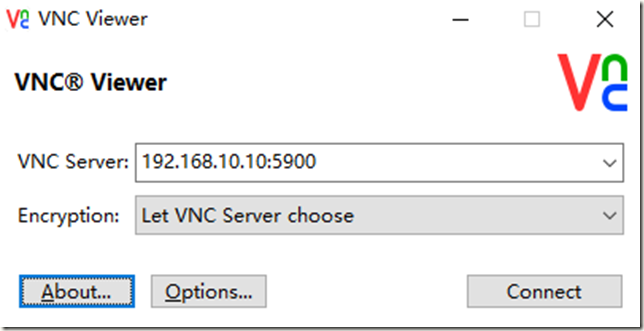
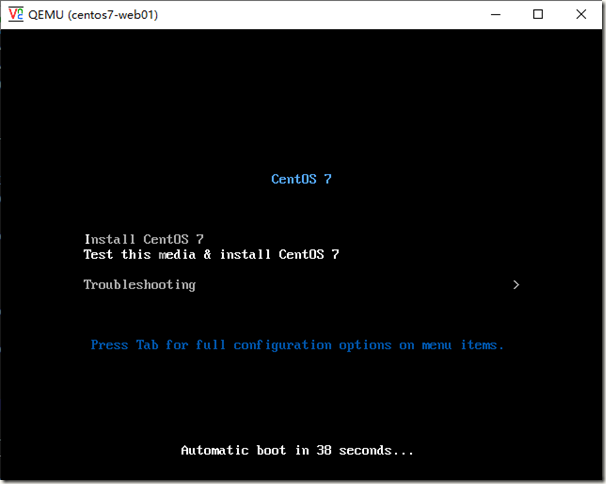
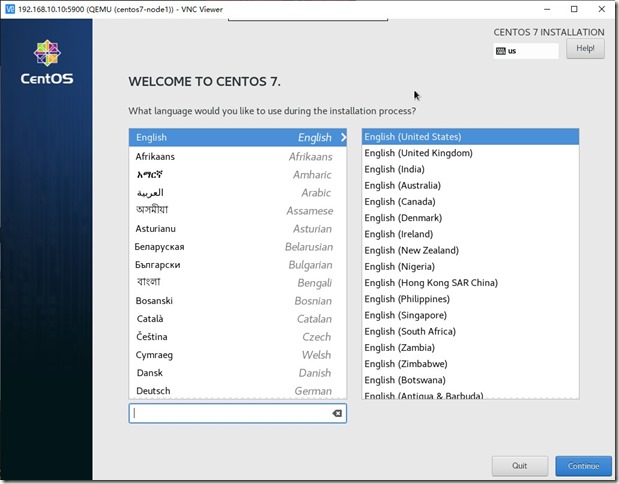
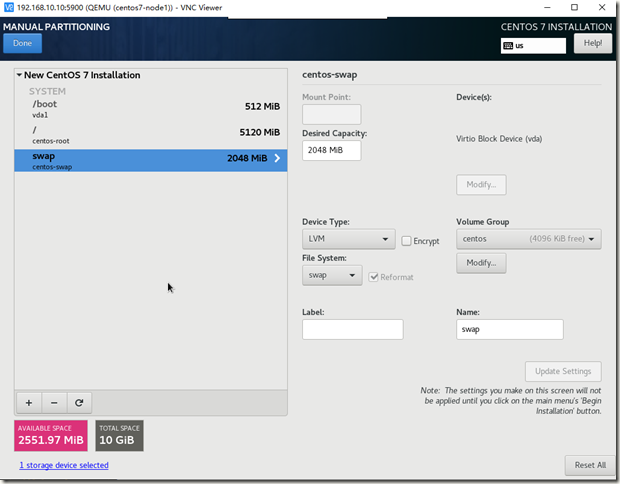
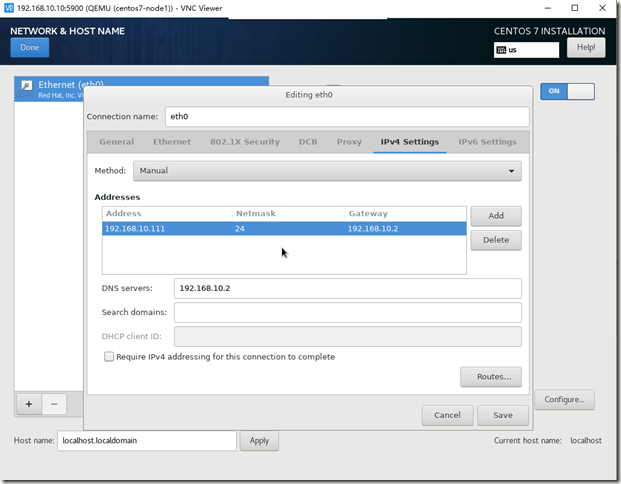
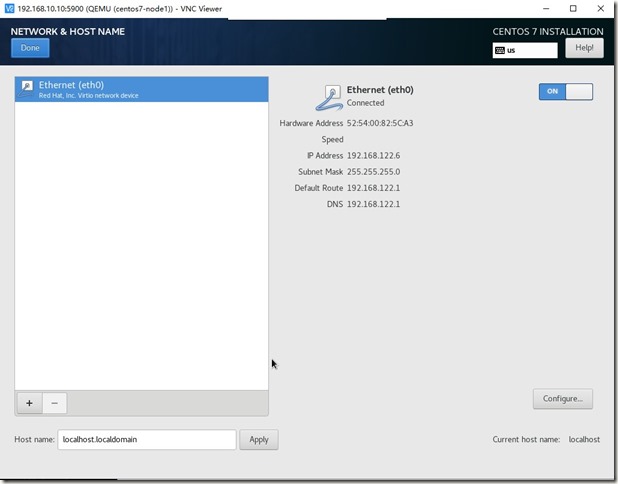

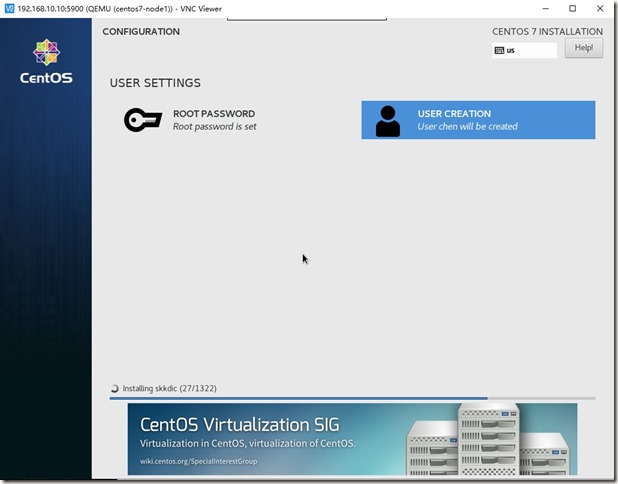
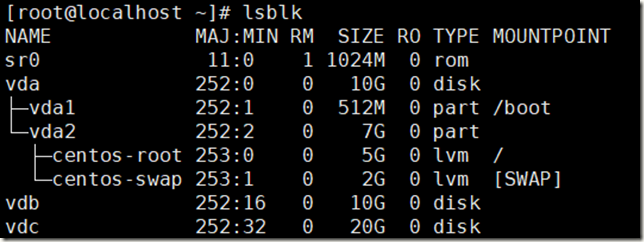
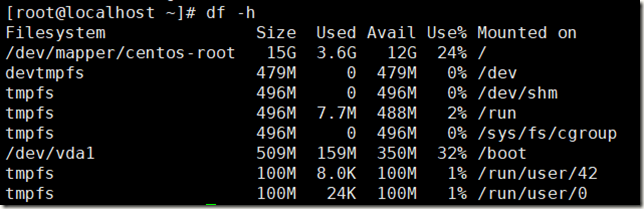
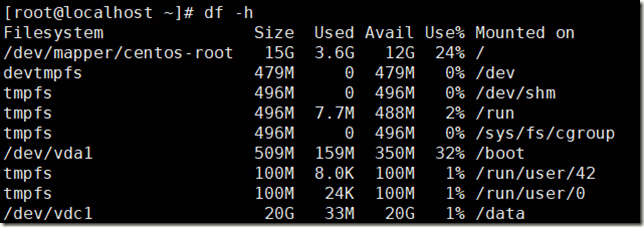
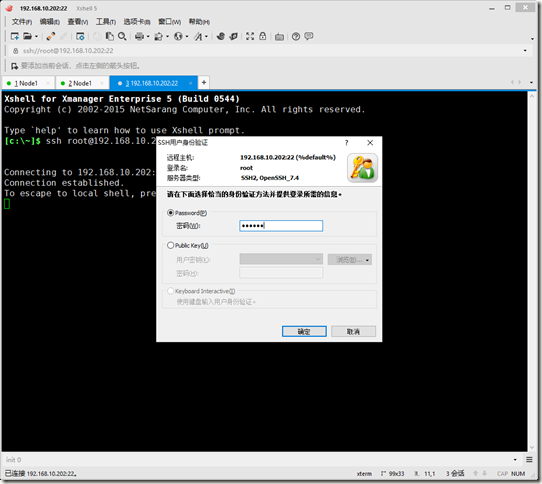
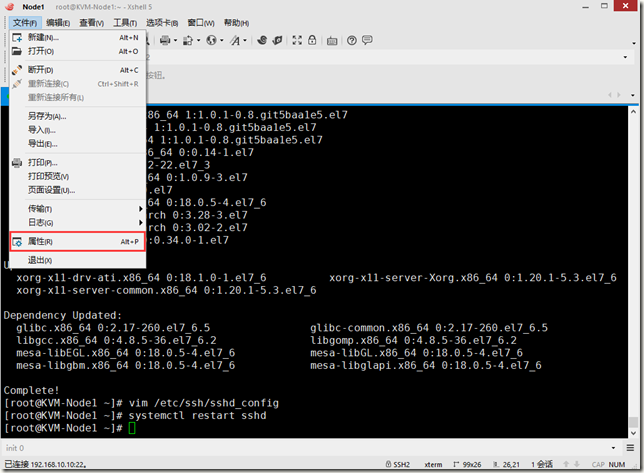
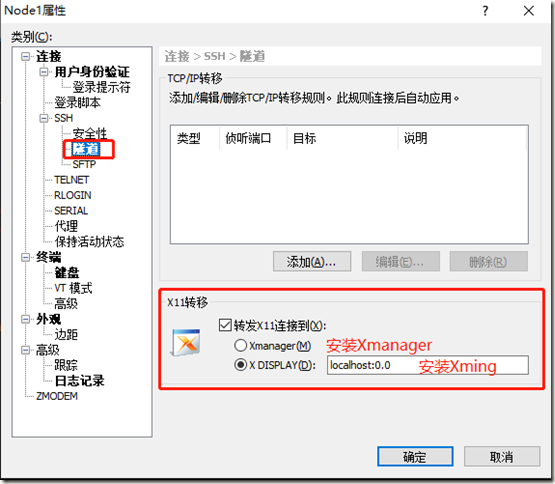

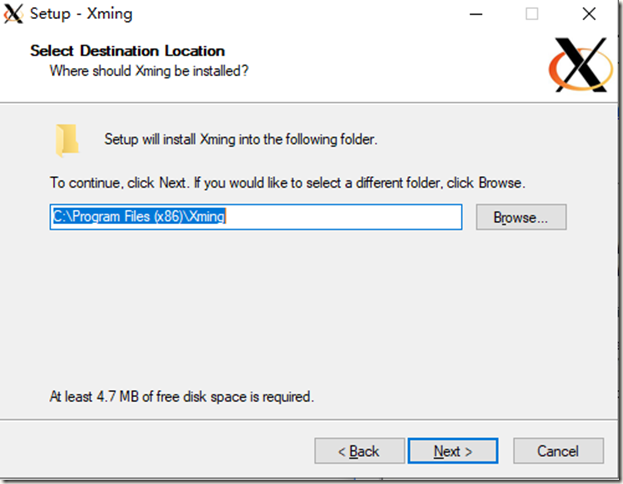
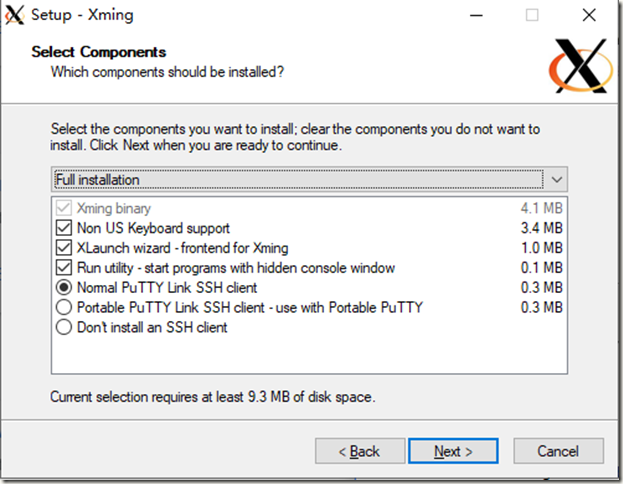
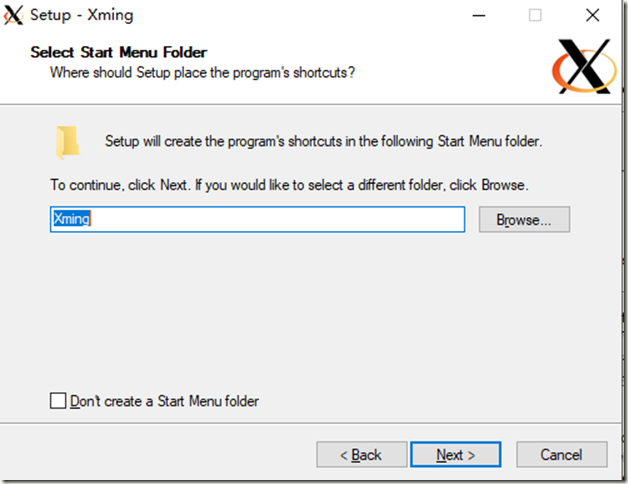
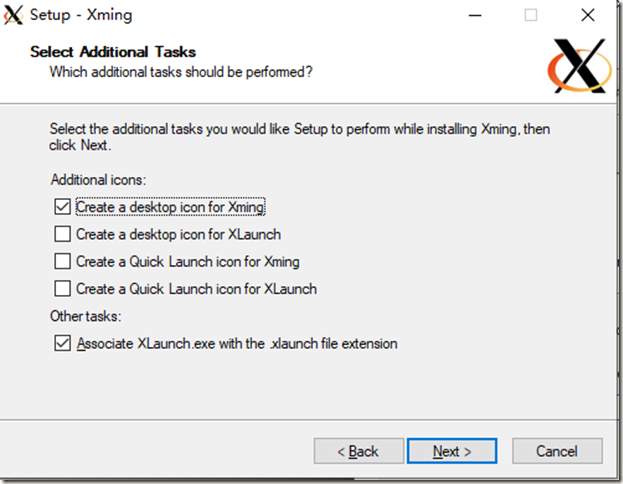
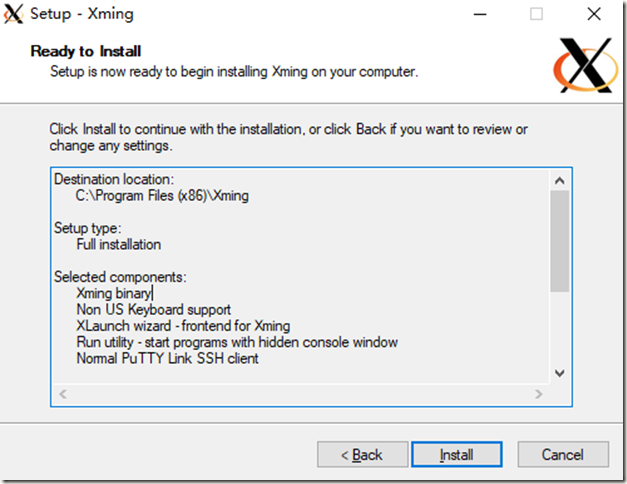
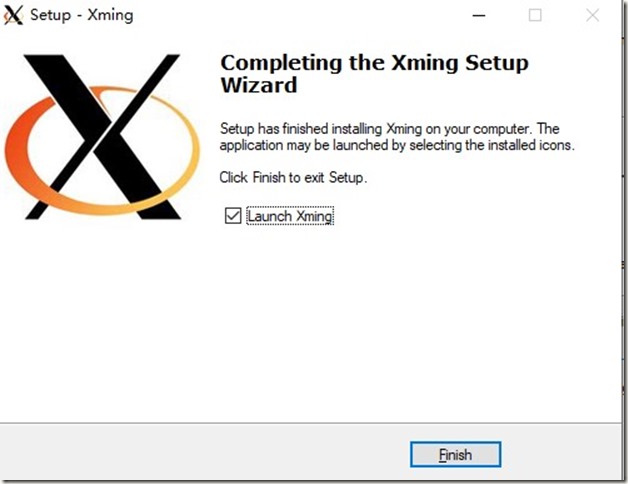
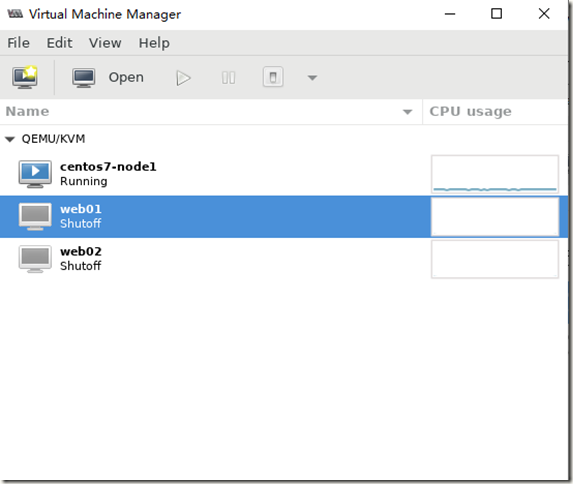
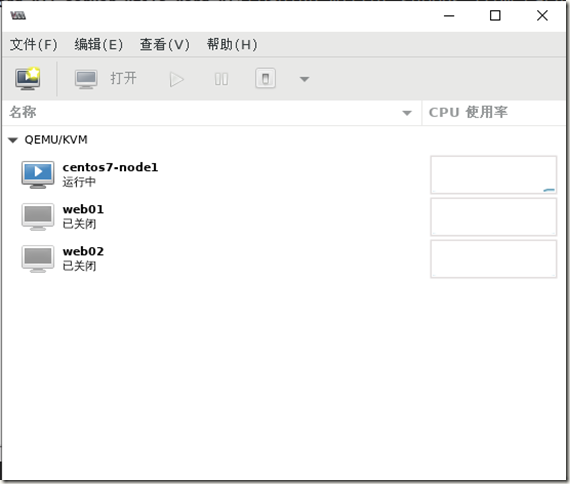

 浙公網安備 33010602011771號
浙公網安備 33010602011771號